投稿では、Facebookで誰かを報告し、削除する方法について説明しています。 FBの不適切なプロファイル、投稿、コメント、写真、ページをブロックするさまざまな方法を学ぶために読み続けてください。
残念ながら、一部の人々は十分に良くないというのは事実です。 コンピューターの画面の後ろから逃げることで、残酷でネットいじめの活動に参加するのは簡単です。 ソーシャルメディアは、あまり良くない人々がコンピューター画面の後ろに隠れている罪のない人々を荒らしている場所です。 たくさんあります ソーシャルメディアプラットフォーム、しかし何よりも、10億人以上のアクティブユーザーを抱えるFacebookは、いじめっ子、トロラー、詐欺師、詐欺師が登場する意欲を感じているそのような主要な場所の1つです。
Facebookのマーケティング戦略に精通している人でさえ、サイバー犯罪者の標的になりやすい可能性があります。 大量のネットいじめ活動を観察した後、Facebook自体がメカニズム、つまり人々を報告する力を構築しました。
攻撃的な活動に応じて、Facebookで誰かを報告する方法はたくさんあります。 Facebookのプロフィール、ページ、コメント、さらには投稿を報告することができます。 記事はすべての方法を詳細にカバーします!
Facebookで誰かを報告する方法は次のとおりです
Facebookでは、アカウントとページがFacebookポリシーに違反しようとしている場合、そのプロファイル、ページ、および投稿を報告する権利があります。 Facebookを使用しているかどうかは関係ありません。 Facebookアカウントを報告するだけでなく、ページ、コメント、投稿などを報告することもできます。 以下でそれらについてもっと読みましょう!
1. Facebookでプロフィールを報告する方法
モバイルとデスクトップのどちらでFacebookにアクセスしても、違いはありません。 偽のFacebookプロファイルを報告するために考慮する必要があるのと同じ手順。 意味のある唯一の違いは、3つのドットの位置です。 モバイルでは、これらの3つのドットはMoreという名前のユーザー名の下に配置されます。 一方、デスクトップでは、ユーザーのカバー写真の右下にあります。 以下は、Facebookプロフィールを報告する方法の手順です。
ステップ1: その人のプロフィールページにアクセスします。 これを行うには、検索バーでユーザーの名前を検索するか、ニュースフィードでユーザーの名前を検索します。
ステップ2: 次に、3つのドットのアイコンを見つけてクリックします。
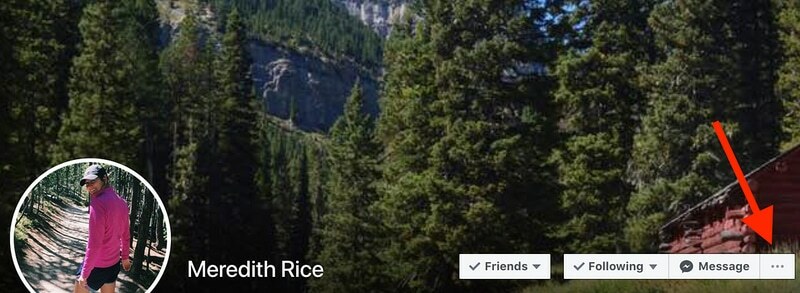
ステップ3: 次に、ドロップダウンメニューリストから[フィードバックを送信]を選択するか、このプロファイルオプションを報告します。
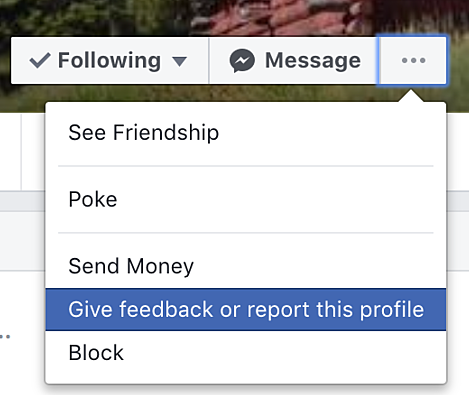
ステップ4: この後、そのユーザーのプロファイルを報告する理由を選択します。 あなたが選んだ目的が何であれ、Facebookはそれに応じてあなたにさらなる詳細を尋ねます。
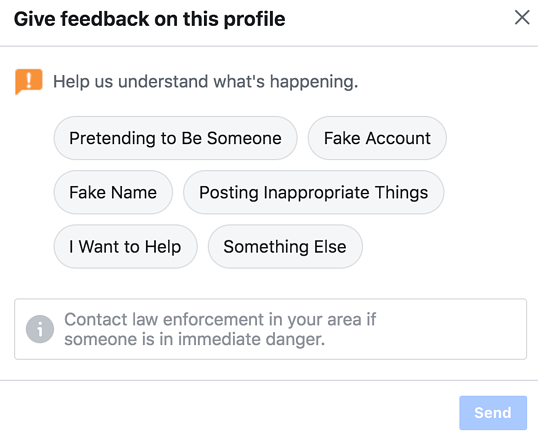
ステップ5: 最後に、[送信]オプションをクリックします。
また読む: 削除されたFacebookアカウントを回復する方法
2. Facebookに投稿を報告する方法
特定の投稿が気になる状況では、特にプロファイルを報告する代わりに、それを報告することができます。 これは、裸や下品なアップロードなどの不適切なコンテンツを投稿し、他の人に嫌がらせをしたことで、誰かがFacebookの基準に違反している証拠と見なすこともできます。 以下は、Facebookで投稿を報告する手順です。
ステップ1: まず第一に、報告したい投稿を選択してください。 次に、投稿の右上隅に表示されている3つのドットをクリックします。
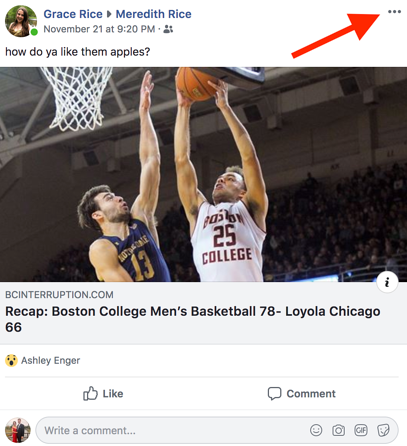
ステップ2: 次に、次のコンテキストメニューリストから[この投稿にフィードバックを送信]オプションをクリックします。
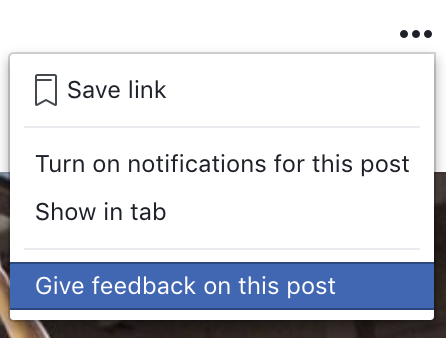
ステップ3: この後、その特定の投稿を報告する理由を説明し、さらに関連情報も入力する必要があります。
ステップ4: 最後に、[送信]をクリックしてアクションを終了します。
また読む: Facebookメッセンジャーで完全に削除されたメッセージを回復する方法
3. Facebookでページを報告する方法
ソーシャルメディアのこの新たな領域では、一部のFacebookページとグループは迷惑を広めるためだけに作られています。 したがって、否定性や下品さを助長しているそのようなFacebookページのいずれかを発見した場合は、Facebookでその特定のページを報告する権限があります。 Facebookのページを報告するには、以下の手順に従ってください。
ステップ1: 報告したいFBページに移動します。 これを行うには、検索バーで検索するか、検索バーに参加している場合は[探索]カテゴリで検索します。
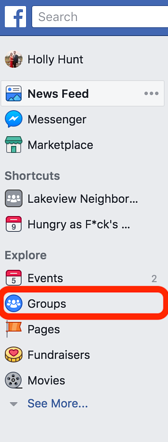
ステップ2: 次に、Moreという名前の3つのドットのアイコンを選択して先に進みます。
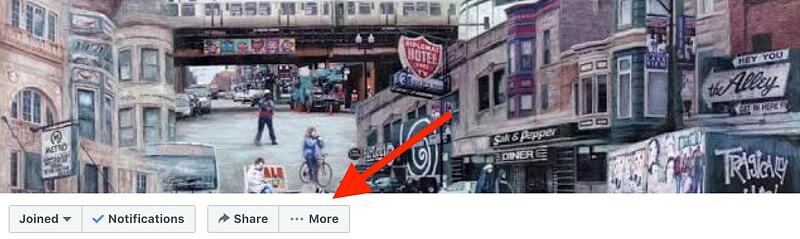
ステップ3: 次に、次のプロンプトから[レポートグループ]オプションを選択します。
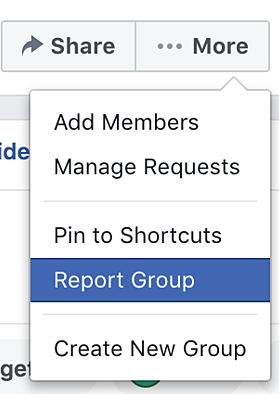
ステップ4: この後、特定のページを報告する理由を選択します。
ステップ5: 最後に、[送信]をクリックします。
また読む: Facebookのビデオをオンラインでダウンロードする方法
4. Facebookで写真を報告する方法
不適切なプロフィール、ページ、投稿を報告したので、Facebookで誤解を招く写真を報告することもできます。 Facebookのガイドラインに従って適切でない写真を見つけた場合は、それも報告できます。 Facebookで写真を報告するには、以下の手順に従ってください。
ステップ1: Facebookで報告したい写真を呼び出します。
ステップ2: デスクトップで、[オプション]まで下にスクロールしてクリックします。 また、モバイルを使用している場合は、写真の右上端にある3つのドットをクリックします。
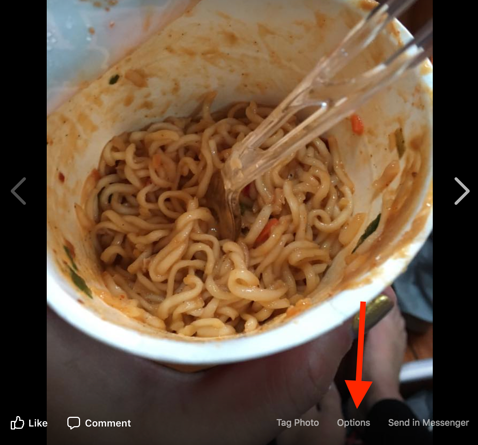
ステップ3: 次のオプションリストで、[フィードバックを送信]または[写真を報告]オプションを選択します。

ステップ4: 写真を報告する理由を教えてください。 関連情報を入力したら、[送信]をクリックします。
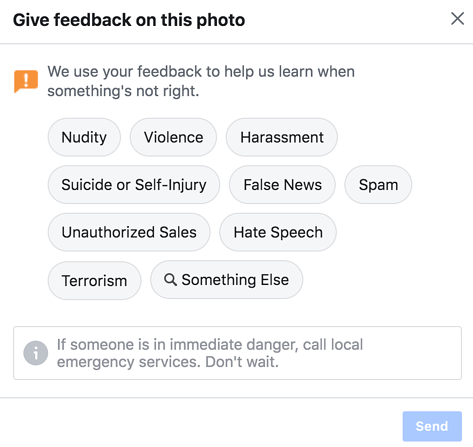
また読む: YouTube、Twitch、FacebookでPUBGMobileをライブストリーミングする方法
5. Facebookでコメントを報告する方法
同様に、プロフィールや投稿に不快または不適切なコメントを見つけた場合は、それも報告できます。 コメントがプロフィールにある場合、コメントを報告することはできません。 コメントのみを削除するか、プロフィールに不必要にコメントしているユーザーをブロックすることができます。 一方、コメントが他の人のプロフィールや投稿にある場合は、コメントを報告できます。 Facebookでコメントを報告する方法は次のとおりです。
ステップ1: 報告したいコメントに移動し、その横に表示されている3つのドットのアイコンをクリックします。
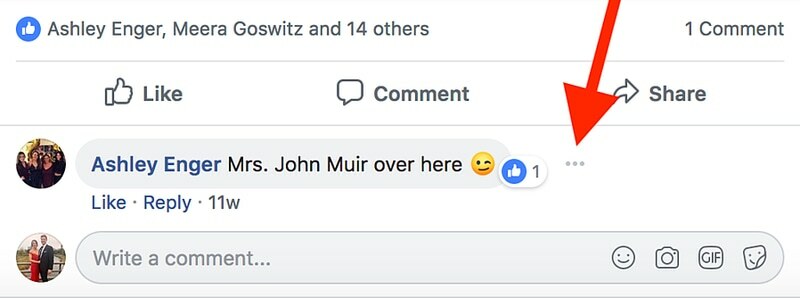
ステップ2: 次に、というオプションをクリックします フィードバックを提供するか、このコメントを報告してください.

ステップ3: コメントを報告する理由を説明してください。
ステップ4: 最後に、[送信]をクリックします。
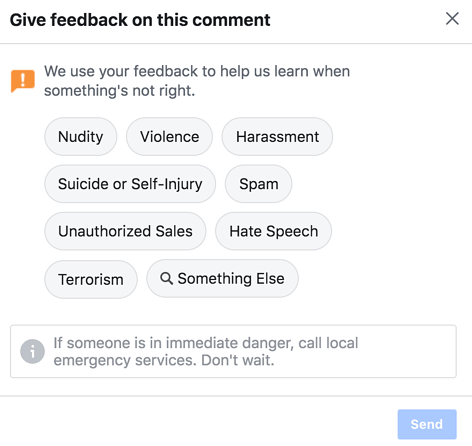
また読む: FacebookMessengerデスクトップアプリがWindowsとmacOS向けにリリースされました
6. Facebookでレポートを確認する方法
これに加えて、Facebookに送信したレポートを確認したい場合は、次の簡単な手順に従って確認できます。
ステップ1: メニューバーの右上端にある下向き矢印を見つけてクリックします。

ステップ2: さらに先に進むには、 設定 次のドロップダウンメニューから。
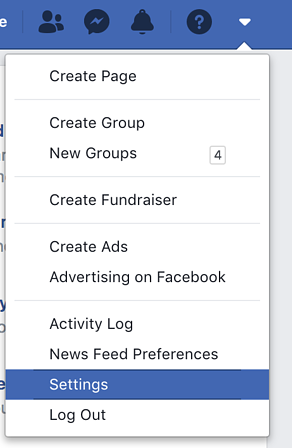
ステップ3: この後、下にスクロールして[サポートの受信トレイ]を選択します。
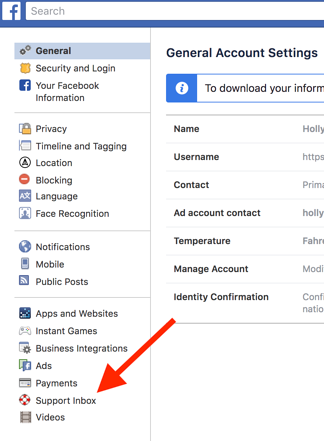
ステップ4: ここで、各レポートの完全な詳細を表示するには、[詳細]オプションをクリックする必要があります。
また読む: Facebookはカップルが密かに話すことができるアプリを起動します
トロラーに対して行動を起こしてください!
トロラーが邪悪なことで逃げ出さないようにしてください。 何か迷惑なことがあったら、その瞬間に何かをしてください。 ネットいじめのあらゆる活動に対して行動を起こす時が来ました。 この記事を通じて、Facebookで誰かを報告する方法をお知らせするために最善を尽くしました。 プロフィールだけでなく、それらのページを報告したり、投稿したり、コメントしたり、写真を撮ったりする方法、特に邪魔をしている人やFacebookの基準に反してコンテンツをアップロードする方法についても説明しました。
うまくいけば、このガイドが最善の方法であなたを助けてくれました。 提案やヒントがあれば、下のコメントボックスからお気軽に共有してください。 ご不明な点がございましたら、下のボックスでお知らせください。 私たちはあなたに仕えたいです。 主に、より役立つ情報については、ニュースレターにサインアップすることを忘れないでください。